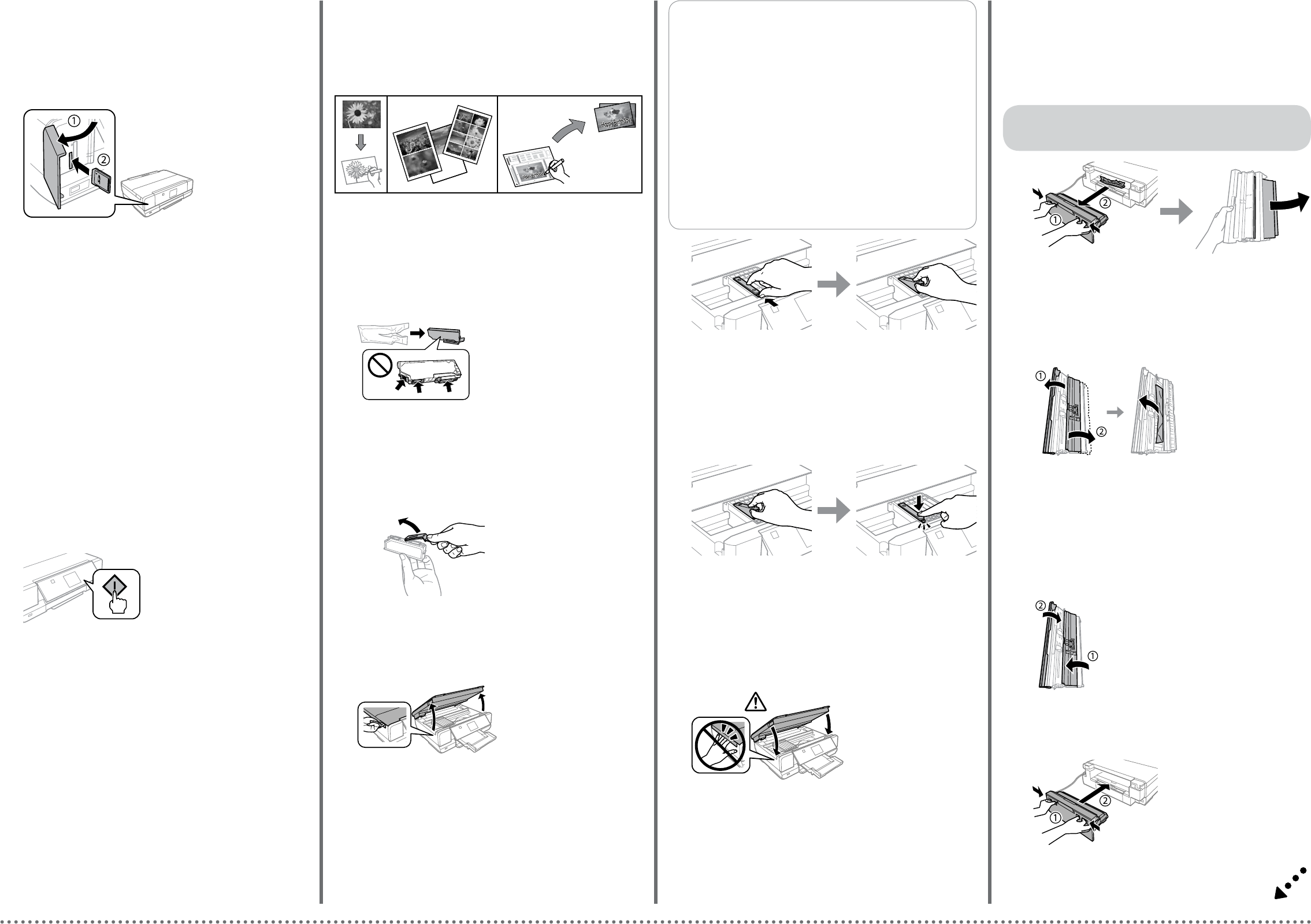Printing Photos
Impression de photos
Drucken v
F
Stampa di foto
A
B
InserPrint Photos mode from the Home menu
Insérez une carte mémoire et activez le mode Imprimer photos à par
Accueil.
Setzen Sie eine Speicherkar
Fotos dr auf
GeheugenkaarFoto openen in het menu Home.
Inserire una scheda di memoria e accedere al modo Stampa fot dal menu Home.
C
Select a photo and press + or - to set the number of copies.
Sélectionnez une photo et appuyez sur + ou sur - pour dénir le nombre de copies.
W
Fot
Selezionare una foto e pr
D
Press Settings , and then make the print settings. Scr
Appuyez sur Par, puis dénissez les paramètres d’
l’
Drücken Sie auf Einstell. “ und kongurieren Sie dann die Druckeinst
V
Op Instel. drukken en afdrukinstellingen opgeven. Blader eventueel ver
beneden.
PremerImpost. , quindi denire le impostazioni di stampa. Se necessario,
scorrere in basso
Press x t
Appuyez sur x pour lancer
l’
Drücken Sie x , um den Druckvorgang
zu starten.
Op x drukken om het afdrukken te
starten.
Premerx per avviare la stampa.
More F
F
W
Meer functies
Altre funzioni
More F
and fun! For mor
follow the instructions on the L
L
permettent d’
sélectionnez Fonctions suite, sélectionnez chaque menu et suivez les
instructions qui s’achent sur l’
Mehr Funktionen biet
Drucken! Rufen Sie dazu Mehr F
Sie der Anleitung am L
Meer functies bevat allerlei speciale menu’
gemakkelijker te maken! V
gevolgd door de desbetre
display
Altre funzioni fornisce all’uten
di stampare in modo agevole e divertente! P
selezionare Altre funzioni, selezionar
istruzioni sul display L
A
B
Replacing Ink Cartridges
Remplacement des cartouches d’
Ersetzen von
Cartridges vervangen
Sostituzione delle car
Prepar
Prépar
emballage.
Neue
herausnehmen.
Nieuwe cartridge(s) voorbereiden. Cartr
Preparar
dalla confezione.
Open the scanner unit.
cartridge holder moves.
Ouvrez le module scanner
cartouche se déplace.
Önen Sie die Scannereinheit. Der
Tintenpatr
Scannereenheid openen. De
cartridgehouder beweegt.
Aprire l’unità scanner
per cartuccia si sposta.
Q
If the ink car
replacement position, close the scanner unit and select Home >
Setup > Maintenance > Ink Cartridge(s) Replacement.
Si le porte
des cartouches d’
Accueil > C > Entr > Remplacement des cartouches
d’.
W
Auswechselposition bew
und wählen Sie Startseite > Setup > Wartung >
Tint
Als de cartridgehouder niet naar de positie voor het vervangen
van de cartridges beweegt, moet u de scannereenheid sluiten en
Home > Instellen > Onderhoud > V
selecteren.
Se il supporto per car
sostituzione cartuccia, chiudere l’unità scanner e selezionare
Home > Congur > Manutenzione > Sostituzione car.
C
D
E
F
Remove the cap from the new cartridge.
Retirez le capuchon de la nouvelle cartouche.
Entfernen Sie die Abdeckung von der neuen P
Dop van de nieuwe cartridge ver
Rimuovere il cappuccio dalla nuov
Inser
down until it clicks into place
Insérez la cartouche d’
délicatement sur la cartouche jusqu’
Setzen Sie die neue
drücken Sie sie vorsichtig nach unten, bis sie hörbar einrastet
Cartridge schuin in de car
cartridge vastk
Inserire diagonalmente la cartuccia d’inchiostro nel supporto per cartuccia e
spingerla delicatamente in basso no allo scatto in posizione
Close the scanner unit and follow the on-screen instruction.
Fermez le module scanner et suiv
Schließen Sie die Scannereinheit und folgen Sie den Bildschirmanweisungen.
Scannereenheid sluiten en instructies op het scherm volgen.
Chiudere l’unità scanner e seguire le istruzioni a video
Push the tab to unlock the ink cartridge holder and then remove the cartridge
diagonally
Poussez la languette pour débloquer le porte-
cartouche de biais.
Drücken Sie die Lasche zur Entriegelung des
nehmen Sie die Patr
Lipje induwen om de cartridgehouder te ontgrendelen en de cartridge er
vervolgens schuin uittrekken.
Premer
la cartuccia in direzione diagonale.
Clearing the paper jam
Suppression des bourrages papier
Beseitigen von P
Papierst
Rimozione dell’
Pull out the rear co
Retirez le capot arrière et ôtez délicatement le papier c
Ziehen Sie die hintere Abdeckung heraus und entf
gestaute P
Deksel aan de achterzijde uittrekken en het vastgelopen papier voorzichtig
verwijderen.
Estrarre il coperchio post
Open the rear paper feed slot co
remove the jammed paper
Ouvrez le cache de la fente d’
délicatement le papier coincé
Die Abdeckung des hinteren P
und dann das gestaute P
Deksel van papiertoevoer aan achterzijde en deksel aan achterzijde openen en
vervolgens vastgelopen papier voorzichtig verwijderen.
Aprire il coperchio della f
posteriore, quindi rimuov
Reattach the rear cov
Réinstallez le capot arrière.
Setzen Sie die hintere Abdeckung
wieder ein.
Deksel aan achterzijde van
apparaat weer aanbrengen.
Rimontare il coperchio posterior
A
B
C
Fr
Aus der hint
Dal coperchio posterior
D
Close the rear cov
paper feed slot cov
Fermez le capot arrière et le cache
de la fente d’
Die hintere Abdeckung und
die Abdeckung des hinteren
Papier
Deksel aan achterzijde en deksel
van papiertoevoer aan achterzijde
sluiten.
Chiudere il coperchio post
e il coperchio della fessur
alimentazione carta posteriore.